Du kan lägga till sidhuvuden eller sidfötter överst eller nederst i ett kalkylblad som ska skrivas ut i Excel. Du kan t.ex. skapa en sidfot med sidnummer, datum och namnet på filen. Du kan skapa egna eller använda de många fördefinierade sidhuvudena och sidfötterna.
Sidhuvuden och sidfötter visas endast i sidlayoutvyn, förhandsgranskningsvyn och på utskrivna sidor. Du kan också använda dialogrutan Utskriftsformat om du vill infoga sidhuvuden eller sidfötter för fler än ett kalkylblad i taget. För andra typer av blad, till exempel diagramblad eller diagram, kan du endast infoga sidhuvuden och sidfötter genom att använda dialogrutan Utskriftsformat.
Lägga till eller ändra sidhuvuden och sidfötter i vyn Sidlayout
-
Klicka på det kalkylblad där du vill lägga till eller ändra sidhuvuden eller sidfötter.
-
Gå till Infoga > Sidhuvud/sidfot.
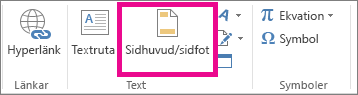
Kalkylbladet visas i sidlayoutvyn.
-
Om du vill lägga till eller redigera ett sidhuvud eller en sidfot markerar du textrutan för vänster, centrerat eller höger sidhuvud eller höger sidfot längst upp eller längst ned på kalkylbladssidan (under Sidhuvud eller ovanför Sidfot).
-
Skriv den nya texten i sidhuvudet eller sidfoten.
Meddelanden:
-
Om du vill påbörja en ny rad i en textruta för sidhuvud eller sidfot trycker du på Retur.
-
Om du vill ha ett enstaka &-tecken i texten i ett sidhuvud eller en sidfot använder du två &-tecken. Om du till exempel vill använda texten "Andersson & Johansson" i ett sidhuvud skriver du Andersson && Johansson.
-
Om du vill stänga sidhuvudet eller sidfoten klickar du någonstans i kalkylbladet. Om du vill stänga sidhuvudet eller sidfoten utan att behålla ändringarna trycker du på Esc.
-
-
Klicka på det/de kalkylblad, diagramblad eller diagram där du vill lägga till eller ändra sidhuvuden eller sidfötter.
Tips: Du kan markera flera kalkylblad med Ctrl+vänsterklick. När flera kalkylblad är markerade visas [Grupp] i namnlisten överst i kalkylbladet. Om du vill avbryta en markering med flera kalkylblad i en arbetsbok klickar du på ett omarkerat kalkylblad. Om inget omarkerat blad visas högerklickar du på fliken för ett markerat blad och väljer dela upp blad.
-
Välj dialogruteikonen

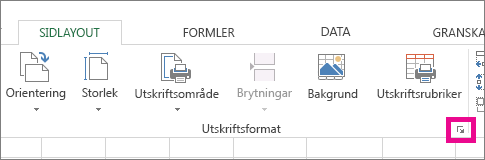
Dialogrutan Utskriftsformat visas.
-
På fliken Sidhuvud/sidfot väljer du Anpassat sidhuvud eller Anpassad sidfot.
-
Klicka i avsnittsrutan Vänster, Centrera eller Höger och välj sedan någon av knapparna för att lägga till den sidhuvuds- eller sidfotsinformation som du vill använda i det avsnittet.
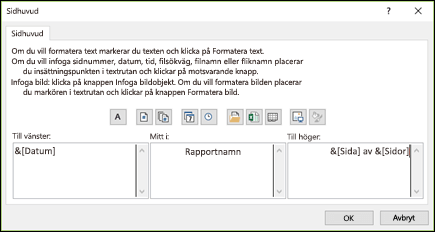
-
Om du vill lägga till eller ändra sidhuvud- eller sidfotstext skriver du in text eller redigerar befintlig text i någon av rutorna Till vänster, Mitt i eller Till höger.
Meddelanden:
-
Om du vill påbörja en ny rad i en textruta för sidhuvud eller sidfot trycker du på Retur.
-
Om du vill ha ett enstaka &-tecken i texten i ett sidhuvud eller en sidfot använder du två &-tecken. Om du till exempel vill använda texten "Andersson & Johansson" i ett sidhuvud skriver du Andersson && Johansson.
-
Excel innehåller många inbyggda textsidhuvuden och -sidfötter som du kan använda. För kalkylblad kan du arbeta med sidhuvuden och sidfötter i sidlayoutvyn. För diagramblad eller diagram måste du gå igenom dialogrutan Utskriftsformat .
-
Klicka på det kalkylblad där du vill lägga till eller ändra ett inbyggt sidhuvud eller en inbyggd sidfot.
-
Gå till Infoga > Sidhuvud/sidfot.
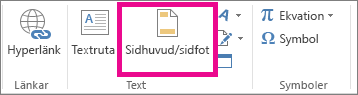
Kalkylbladet visas i sidlayoutvyn.
-
Markera textrutan för vänster, centrerat eller höger sidhuvud eller sidfot längst upp eller längst ned på kalkylbladssidan.
Tips: När du klickar i en textruta markeras sidhuvudet eller sidfoten, Verktyg för sidhuvud och sidfot visas och fliken Design läggs till.
-
Välj Sidhuvud eller Sidfot i gruppen Sidhuvud & sidfot på fliken Design och välj sedan det inbyggda sidhuvud eller den inbyggda sidfot som du vill använda.
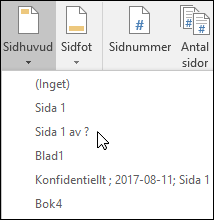
Du kan välja ett fördefinierat element istället för att välja ett fördefinierat sidhuvud eller en fördefinierad sidfot. Många element (t.ex. Sidnummer, Filnamn och Aktuellt datum) visas i menyfliksområdet. För kalkylblad kan du arbeta med sidhuvuden och sidfötter i vyn Sidlayout. För diagramblad eller diagram kan du arbeta med sidhuvuden och sidfötter i dialogrutan Utskriftsformat .
-
Klicka i det kalkylblad som du vill lägga till särskilda sidhuvud- eller sidfotselement i.
-
Gå till Infoga > Sidhuvud/sidfot.
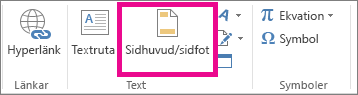
Kalkylbladet visas i sidlayoutvyn.
-
Klicka i den vänstra, mittersta eller högra textrutan för sidhuvuden eller sidfötter högst upp eller längst ned i kalkylbladet.
Tips: När du klickar i en textruta markeras sidhuvudet eller sidfoten, Verktyg för sidhuvud och sidfot visas och fliken Design läggs till.
-
Markera de element du vill använda i gruppen Sidhuvud & sidfotselement på fliken Design.

-
Klicka på det diagramblad eller diagram där du vill lägga till eller ändra ett sidhuvud- eller sidfotselement.
-
Gå till Infoga > Sidhuvud/sidfot.
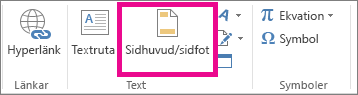
Dialogrutan Utskriftsformat visas.
-
Välj Anpassat sidhuvud eller Anpassad sidfot.
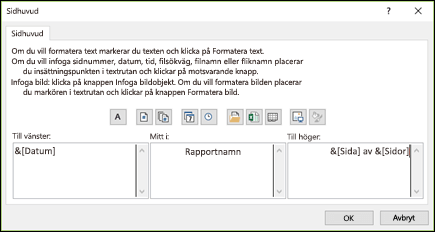
-
Använd knapparna i dialogrutan Sidhuvud eller Sidfot om du vill infoga särskilda sidhuvud- och sidfotselement.
Tips: När du vilar muspekaren på en knapp visas ett skärmtips med namnet på elementet som knappen infogar.
För kalkylblad kan du arbeta med sidhuvuden och sidfötter i vyn Sidlayout. För diagramblad eller diagram kan du arbeta med sidhuvuden och sidfötter i dialogrutan Utskriftsformat .
-
Klicka i det kalkylblad där du vill välja sidhuvud- och sidfotsalternativ.
-
Gå till Infoga > Sidhuvud/sidfot.
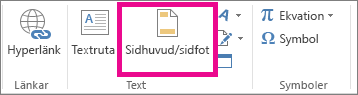
Kalkylbladet visas i sidlayoutvyn.
-
Klicka i den vänstra, mittersta eller högra textrutan för sidhuvuden eller sidfötter högst upp eller längst ned i kalkylbladet.
Tips: När du klickar i en textruta markeras sidhuvudet eller sidfoten, Verktyg för sidhuvud och sidfot visas och fliken Design läggs till.
-
Markera något av följande alternativ i gruppen Alternativ på fliken Design:
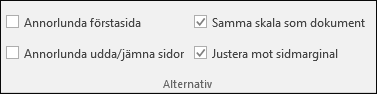
-
Markera kryssrutan Annorlunda förstasida om du vill ta bort sidhuvuden och sidfötter från den första sidan som skrivs ut.
-
Markera kryssrutan Annorlunda udda/jämna sidor om du vill ange att sidhuvuden och sidfötter på udda sidor ska skilja sig från dem på jämna sidor.
-
Markera kryssrutan Samma skala som dokument om du vill ange att sidhuvuden och sidfötter ska ha samma teckenstorlek och skalning som kalkylbladet.
Om du vill att teckenstorleken och skalningen för sidhuvuden och sidfötter ska vara oberoende av kalkylbladets skala för en konsekvent visning på flera sidor avmarkerar du den här kryssrutan.
-
Markera kryssrutan Justera mot sidmarginal om du vill att marginaler för sidhuvuden och sidfötter ska justeras mot kalkylbladets vänster- och högermarginal.
Om du vill ange ett specifikt värde för vänster- och högermarginalen för sidhuvuden och sidfötter, som är oberoende av kalkylbladets vänster- och högermarginal, avmarkerar du den här kryssrutan.
-
-
Klicka på det diagramblad eller diagram där du vill välja inställningar för sidhuvud eller sidfot.
-
Gå till Infoga > Sidhuvud/sidfot.
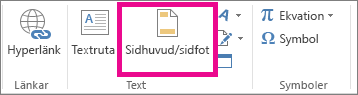
Dialogrutan Utskriftsformat visas.
-
Välj något av följande:
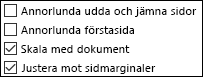
-
Markera kryssrutan Annorlunda förstasida om du vill ta bort sidhuvuden och sidfötter från den första sidan som skrivs ut.
-
Markera kryssrutan Annorlunda udda/jämna sidor om du vill ange att sidhuvuden och sidfötter på udda sidor ska skilja sig från dem på jämna sidor.
-
Markera kryssrutan Samma skala som dokument om du vill ange att sidhuvuden och sidfötter ska ha samma teckenstorlek och skalning som kalkylbladet.
Om du vill att teckenstorleken och skalningen för sidhuvuden och sidfötter ska vara oberoende av kalkylbladets skala för en konsekvent visning på flera sidor avmarkerar du kryssrutan Samma skala som dokument
-
Markera kryssrutan Justera mot sidmarginaler om du vill att marginaler för sidhuvuden och sidfötter ska justeras mot kalkylbladets vänster- och högermarginal.
Tips: Om du vill ange ett specifikt värde för vänster- och högermarginalen för sidhuvuden och sidfötter, som är oberoende av kalkylbladets vänster- och högermarginal, avmarkerar du den här kryssrutan.
-
Om du vill stänga sidhuvudet och sidfoten måste du växla från vyn Sidlayout till vyn Normal .
-
Gå till Visa > Normal.
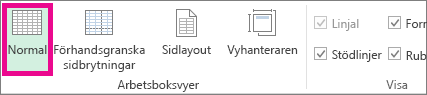
Du kan också klicka på Normal

-
Gå till Infoga > Sidhuvud/sidfot.
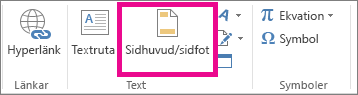
Kalkylbladet visas i sidlayoutvyn.
-
Klicka i den vänstra, mittersta eller högra textrutan för sidhuvud eller sidfot högst upp eller längst ned i kalkylbladet.
Tips: När du klickar i en textruta markeras sidhuvudet eller sidfoten, Verktyg för sidhuvud och sidfot visas och fliken Design läggs till.
-
Tryck på Delete eller Backsteg.
Obs!: Om du vill ta bort sidhuvuden och sidfötter i flera kalkylblad samtidigt markerar du de aktuella kalkylbladen och öppnar sedan dialogrutan Utskriftsformat. Gå till fliken Sidhuvud/sidfot och välj (inget) i rutan Sidhuvud eller Sidfot.
Behöver du mer hjälp?
Du kan alltid fråga en expert i Excel Tech Community eller få support i Communities.










